电脑下载不了软件怎么回事 电脑不能正常安装软件的解决方法
更新时间:2024-02-14 10:58:49作者:jiang
电脑是我们日常生活和工作中不可或缺的工具,但有时我们会遇到电脑下载不了软件的困扰,当我们需要安装软件时,却发现电脑无法正常进行安装,这让人感到困惑和恼火。为什么电脑会出现无法下载和安装软件的情况呢?这可能是由于多种原因导致的,例如网络连接问题、系统设置错误、病毒感染等。在面对这些问题时,我们应该采取相应的解决方法,以确保电脑能够正常下载和安装软件,提升工作效率和生活质量。下面将为大家介绍一些常见的解决方法,希望能对大家有所帮助。
操作方法:
1.打开服务
点击电脑左下角”搜索框“,输入”服务“,点击【打开】。
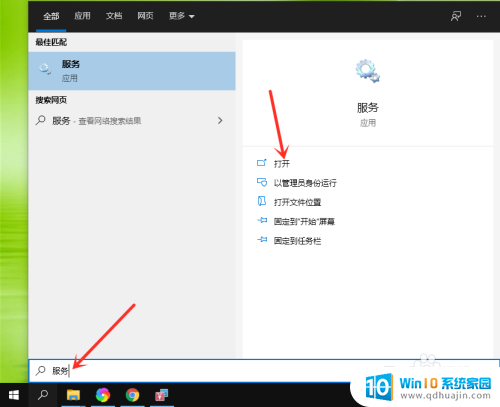
2.打开“Windows Installer”服务
拖动滚动条,在右侧窗口中找到“Windows Installer”服务,双击进入。
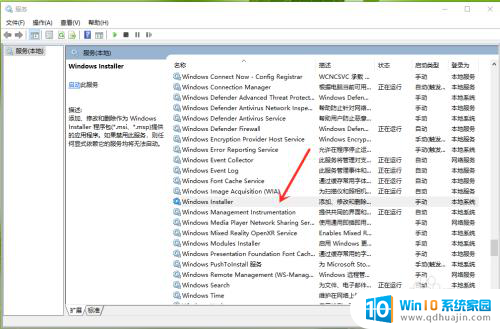
3.启动“Windows Installer”服务
点击【启动】即可。
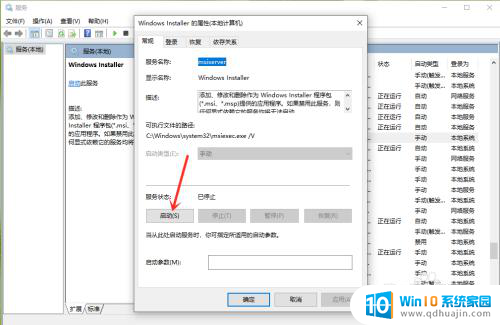
4.结果展示
服务启动后,将显示”正在运行“。

以上是关于电脑无法下载软件的全部内容,如果需要的话,您可以根据小编提供的步骤进行操作,希望对大家有所帮助。





